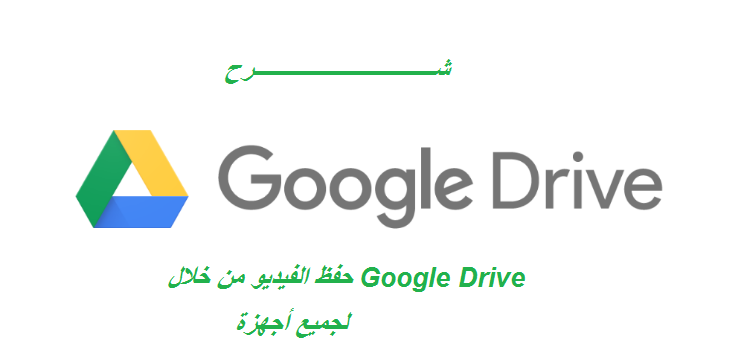Niini nga artikulo, maghisgot kami kung giunsa ang pagtipig ug pagtipig sa usa ka video pinaagi sa usa ka aplikasyon Google Drive
Gihimo kini pinaagi sa tanan nga mga aparato, lakip ang mga tablet, lainlaing mga telepono sa Android ug mga telepono sa iPhone.
Ug aron makatipig og mga video pinaagi sa aplikasyon sa Google Drive alang sa tanan nga mga aparato lamang, ang kinahanglan nimong buhaton mao ang pagsunod sa kini nga mga lakang: -
↵ Aron i-save ang imong paborito nga mga video pinaagi sa mga Android device: -
Ang kinahanglan nimong buhaton mao ang pag-abli sa aplikasyon ug dayon pagpili ug pag-klik sa aplikasyon nga gusto nimo i-download
- Ug dayon i-klik ug pilia ang share icon
Pagmaneho ug dayon i-klik ug pilia ang pulong nga "Save"
Ug dayon i-klik lang ang pulong nga "Save"
Gihimo kini pinaagi sa mga Android phone. Aron matan-aw ang na-download nga video ug i-save ang video, buhata lang ang mosunod:
Ang kinahanglan nimong buhaton mao ang pag-adto sa wala nga bahin sa panid o aplikasyon ug pag-klik sa icon sa pagpangita
- Ug dayon i-klik ang drop-down list ug pilia ang mga video clip, ug dayon pilia ug i-klik ang imong paborito nga video clip.
↵ Aron i-save ang imong paborito nga mga video pinaagi sa imong computer:
Ang kinahanglan nimong buhaton mao ang pag-adto sa panid sa Google Drive
- Ug dayon i-klik ang search box ug i-klik ang arrow icon ug dayon i-klik ug pilia ang video clip
Dayon i-klik ang pagpangita sa pulong
Aron madula ang imong paborito nga video, ang kinahanglan nimong buhaton mao ang pag-double click sa file
Sa ingon, mahimo nimong i-save ang video ug i-play kini bisan kanus-a nimo gusto.
↵ Aron i-save ang imong paborito nga mga video sa mga aparato sa iPhone:
Ang kinahanglan nimong buhaton mao ang pagpadayon ug pag-abli sa app
- Ug dayon i-klik ug pilia ang icon Idugang
- Ug dayon i-klik ug pilia ang pulong nga pag-download, pangitaa ang imong paborito ug naandan nga video, ug i-download
- Kung nag-klik ka, usa ka pahibalo ang magpakita kanimo sa ilawom sa panid, i-klik lang kini aron mapili ang lokasyon
Aron madula ang na-download nga video clip, ablihi lang ang aplikasyon ug dayon i-klik ang wala nga direksyon ug i-klik ang icon sa pagpangita
Unya pilia ug i-klik ang mga video
Mahimo usab nimo gamiton kini nga mga lakang sa mga tablet sa iPad alang sa iPhone.
Sa ingon, gipatin-aw namon kung giunsa ang pag-download ug pag-save sa video sa tanan nga mga telepono, kompyuter ug iPad, ug nanghinaut kami nga mahatag nimo ang hingpit nga kaayohan sa kini nga artikulo.